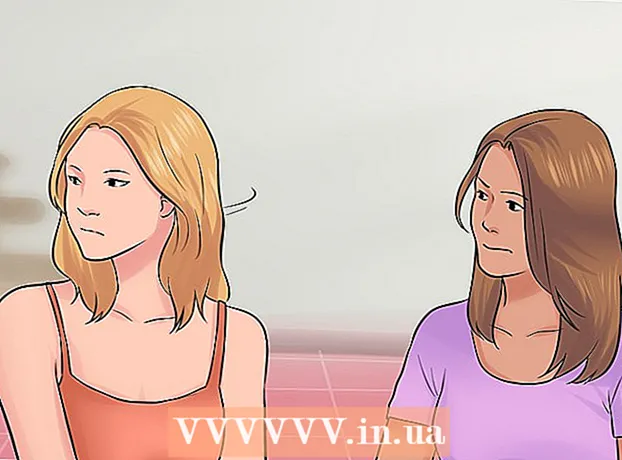Content
Si oblideu la contrasenya (contrasenya) de bloqueig de pantalla del vostre iPhone, podeu esborrar les dades del telèfon i la contrasenya mitjançant iTunes, i després restaurar les dades de còpia de seguretat. La vostra contrasenya se suprimirà durant l'operació, cosa que us permetrà restablir-ne una de nova. També podeu utilitzar Siri per gestionar el bloqueig de pantalla; no obstant això, és il·legal fer-ho a l'iPhone d'una altra persona. Tingueu en compte també que passar per alt la contrasenya mitjançant Siri només és aplicable a iOS 9 i està subjecte a canvis; similar a altres mètodes que permeten passar per alt la contrasenya, es tracta d'un error inesperat; Per tant, Apple té la responsabilitat de corregir-lo tan aviat com detecti el problema.
Passos
Mètode 1 de 2: Ignora el bloqueig de pantalla a iOS 9.2.1
Assegureu-vos que el telèfon tingui la versió correcta d’iOS. Aquesta acció no funcionarà a l'iPhone amb iOS versió 9.3 i posteriors; És possible una versió anterior de la versió d'iOS si no teniu por de fer jailbreak al vostre iPhone, però tingueu en compte que això evitarà que estigueu cobert per la garantia d'Apple.

Assegureu-vos que el vostre iPhone estigui bloquejat. Aquest mètode no desactiva la contrasenya de la pantalla, de manera que cal que seguiu el pas de recuperació de dades de l'iPhone per suprimir definitivament la contrasenya.
Mantén premut el botó "Inici" durant 2 segons per activar Siri.

Pregunta a Siri de moment. La pantalla mostrarà una icona de rellotge segons l’hora local.- Siri respon a la pregunta "Quina hora és?" (Quina hora és ara?) Millor que qualsevol altra pregunta (com ara "Em diries l'hora?" (Pots dir-me l'hora?), Etc.).
Toca la icona del rellotge per obrir el menú World Clock.

Toqueu el signe "+" a l'extrem superior dret de la pantalla.
Escriviu uns quants caràcters a la barra de cerca de la part superior de la pantalla. Aquests caràcters no han de tenir significat; només cal escriure per seleccionar i després copiar.
Manteniu premuda la barra de cerca i deixeu-la anar per ressaltar el text.
Torneu a tocar el text i seleccioneu "Copia". Això copiarà el text seleccionat perquè pugueu enganxar-lo immediatament.
Toqueu la fletxa a la dreta de "Copia" i seleccioneu "Comparteix" per obrir un menú amb més opcions per compartir.
Toqueu l'opció "Missatge" per obrir una nova finestra de redacció de missatges.
Mantén premut el camp "Per a" a la part superior de la pantalla i, a continuació, selecciona "Enganxa".
Espereu 2-3 segons i premeu el botó "Inici". Això minimitza la finestra d'iMessage i us portarà directament a la pantalla d'inici. Per tant, heu aconseguit evitar el bloqueig de pantalla a iOS 9.2.1. publicitat
Mètode 2 de 2: suprimiu i restaureu dades mitjançant iTunes
Connecteu el cable del carregador de l'iPhone al telèfon i a l'ordinador. L'extrem USB del cable de càrrega (l'extrem gran) es connecta a l'ordinador, mentre que l'extrem petit es connecta al port de càrrega de l'iPhone.
- Tot i que es pot utilitzar qualsevol cable de càrrega USB per a iPhone, és recomanable que utilitzeu el cable de carregador inclòs amb el vostre iPhone per obtenir els millors resultats.
Obriu iTunes a l'ordinador si encara no s'ha obert. Segons el model de l’ordinador, és possible que hàgiu de confirmar que voleu obrir iTunes automàticament després de connectar-vos al telèfon.
Espereu que el vostre iPhone es sincronitzi amb iTunes. A la barra d'eines de la part superior de la finestra d'iTunes apareixerà "Sincronització de l'iPhone (pas de)". Un cop hàgiu acabat de sincronitzar l'iPhone amb l'iTunes, podeu començar la sincronització. procés de recuperació de dades.
Feu clic a "Dispositiu" per obrir la pestanya Resum de l'iPhone. És la icona de l'iPhone que hi ha a sota de la pestanya "Compte".
Feu clic a "Còpia de seguretat ara" a sota de la secció "Còpies de seguretat". Tot i que aquest pas no és necessari, és una manera de garantir que les vostres dades estiguin actualitzades quan es restauren des del punt de còpia de seguretat.
- Si teniu activada la còpia de seguretat automàtica, no cal que feu una còpia de seguretat; el telèfon es farà una còpia de seguretat tan bon punt us connecteu a l'ordinador. Comproveu la data de còpia de seguretat més recent a "Còpies de seguretat" per confirmar que s'ha fet una còpia de seguretat de les dades del vostre telèfon.
- Quan feu una còpia de seguretat del telèfon, podeu seleccionar iCloud per fer una còpia de seguretat de les vostres dades al vostre compte iCloud o a "Aquest ordinador", per desar les dades del telèfon a l'ordinador actual.
Feu clic a "Restaura l'iPhone" a la secció d'informació de l'iPhone a la part superior de la pàgina d'iTunes.
- Si l'opció "Cerca el meu iPhone" ja està activada, iTunes us demanarà que la desactiveu abans que es pugui fer la restauració. Per fer-ho, obriu l'aplicació Configuració per obrir la configuració, desplaceu-vos cap avall i seleccioneu "iCloud", torneu a baixar i seleccioneu "Cerca el meu iPhone" i, a continuació, premeu el botó lliscant. Al costat de "Cerca el meu iPhone" a la dreta per desactivar Cerca el meu iPhone. És possible que hàgiu d'introduir la vostra contrasenya d'iCloud per completar aquest pas.
Feu clic a "Restaura i actualitza" per confirmar la vostra decisió. Recordeu que heu de llegir la informació de la finestra emergent abans de continuar per veure què passa quan feu una còpia de seguretat del vostre iPhone.
Feu clic a "Següent" i, a continuació, seleccioneu "Accepta" per iniciar el procés de restauració. Això vol dir que accepteu els termes i condicions d’ús del programari d’Apple.
Espereu a que finalitzi la recuperació de dades. Això pot trigar uns minuts a l’hora que iTunes suprimeix i torna a instal·lar iOS al telèfon.
Seleccioneu el punt de restauració a l'opció "Restaura des d'aquesta còpia de seguretat". Feu clic a la barra d'eines amb el nom del vostre iPhone per fer-ho.La data i la ubicació de la còpia de seguretat seleccionada apareixeran a sota de la barra; seleccioneu l'hora més propera per obtenir els millors resultats.
- Feu clic al cercle situat al costat de "Restaura des d'aquesta còpia de seguretat" per mostrar la informació si aquesta no és l'opció predeterminada.
Feu clic a "Continua" per iniciar el procés de recuperació de dades. Per tant, iTunes començarà a restaurar les dades del telèfon; Veureu "Temps restant" a sota de la finestra de recuperació de dades que s'acaba de mostrar.
- La recuperació de dades triga força temps (normalment entre 20 i 30 minuts), depenent de la quantitat de dades que hàgiu de recuperar.
Feu lliscar les paraules "Llisca per desbloquejar" a la pantalla del telèfon. Aquest és el desbloqueig de pantalla; Tingueu en compte que no cal que introduïu cap contrasenya.
- Podeu configurar una nova contrasenya al telèfon en qualsevol moment des de la pestanya "Contrasenya" de l'aplicació Configuració.
Introduïu la contrasenya de l'identificador d'Apple quan se us demani que recupereu les dades al telèfon. Tingueu en compte que les aplicacions del telèfon poden trigar una estona a actualitzar-se i tornar a l’estat previ a la supressió. publicitat
Consells
- Si no recordeu la vostra contrasenya d'identificador d'Apple, podeu restablir-la des del lloc d'iCloud fent clic a l'enllaç "Heu oblidat la contrasenya?". (Heu oblidat la contrasenya?) I seguiu les instruccions que apareixen a la pantalla.
- Per evitar que la contrasenya passi per Siri, podeu configurar una contrasenya per utilitzar-la a la pestanya "Contrasenya" de l'aplicació "Configuració".
Advertiment
- Amb iOS 9.3.3, no podeu utilitzar l'operació de bypass de contrasenya mitjançant Siri per accedir al telèfon.
- Si no heu creat una còpia de seguretat del telèfon abans de suprimir-lo, no podreu restaurar les dades.